Topp gratis programvare for gjenoppretting av diskpartisjoner for nybegynnere
Har du noen gang opplevd at en harddisk plutselig mister en partisjon? Viktige dokumenter, bilder og andre elementer ser ut til å forsvinne på et øyeblikk. Den første reaksjonen til mange brukere er: Nei, dataene er borte. Faktisk betyr ikke denne situasjonen at de er uopprettelige. Så lenge nye data ikke har overskrevet partisjonen, kan du fortsatt finne de tapte dataene og partisjonen ved hjelp av gratis programvare for gjenoppretting av partisjoner.
SIDEINNHOLD:
Del 1. Hva er en harddiskpartisjon
Før vi snakker om gjenoppretting, vil det å forstå konseptet med harddiskpartisjoner bidra til å avklare hva vi skal gjøre videre. Harddiskpartisjon refererer til inndelingen av en fysisk harddisk i flere uavhengige områder, for eksempel den felles systempartisjonen C-disken og lagringspartisjonen D-disken. Fordelene med dette er enklere datahåndtering, mer effektiv systemdrift og mer ordnet sikkerhetskopiering og fillagring.
Når en partisjon slettes ved et uhell, blir RAW, eller ikke gjenkjennes på grunn av en systemfeil, kan dataene være midlertidig utilgjengelige. Så lenge partisjonsstrukturen ikke er overskrevet, kan gratis programvare for partisjonsgjenoppretting fortsatt skanne de underliggende sektorene og gjenoppbygge partisjonstabellen for å gjøre filene synlige igjen.
Del 2. Vanlige årsaker til partisjonstap på Windows
Når du forstår hvordan partisjoner fungerer, vil du ha en bedre forståelse av hvorfor de går tapt og hvorfor gjenoppretting ikke er håpløst. La oss deretter se på vanlige situasjoner som fører til at partisjoner forsvinner for å finne ut hvilken av disse situasjonene harddisken din havner i.
Sletting ved en feiltakelse
Når du bruker diskbehandlingsverktøy til å justere, reformatere eller konvertere partisjoner, kan feil bruk slette den opprinnelige partisjonen direkte.
Filsystemet korrupsjon
Strømbrudd, systemkrasj og tvungne avstengninger kan ødelegge partisjonstabeller og gjøre partisjoner om til RAW, noe som gjør dem utilgjengelige.
Virus
Noen angrep endrer systempartisjonstabellen eller skjuler partisjoner, slik at harddisken ser ut som om den «mangler».
Maskinvarefeil
En gammel eller skadet harddisk kan kanskje ikke lese partisjonsstrukturen, noe som er vanlig etter årevis med harddiskbruk.
System oppdatering
Partisjonsstrukturer kan bli overskrevet når du oppgraderer systemet, konverterer fra MBR til GPT eller installerer Windows på nytt.
Uansett, så lenge nye data ikke overskriver partisjonen, har du fortsatt muligheten til å gjenopprette den tapte partisjonen med verktøy som gratis programvare for gjenoppretting av harddiskpartisjoner. Før du bruker gjenopprettingsverktøyet, er det viktigste poenget: ikke fortsett å skrive til eller formatere harddisken, ellers vil suksessraten for gjenoppretting bli betydelig redusert.
Del 3. Topp 5 beste verktøy for partisjonsgjenoppretting
Å velge riktig gjenopprettingsverktøy vil direkte påvirke hvor vellykket gjenopprettingen av partisjonen er. Ulike programmer varierer i skanneevne, brukervennlighet og gjenopprettingsstabilitet. Følgende alternativer er ofte brukte og høyt vurdert av brukere, og alle støtter gratis gjenoppretting av harddiskpartisjoner.
Apeaksoft Data Recovery [Mest anbefalt]
Apeaksoft Data Recovery er utviklet for datatap forårsaket av utilsiktet sletting, formatering, RAW-partisjon og systemfeil. Den har et brukervennlig grensesnitt og kan enkelt fullføres selv for første gang. Støtter gjenoppretting av partisjonsdata fra HDD, SSD, USB, SD-kort og andre enheter, og tilbyr forhåndsvisningsfunksjon før skanning for å unngå ugyldig gjenoppretting.
Beste verktøy for gjenoppretting av harddiskpartisjoner gratis
- Støtter NTFS, FAT32, exFAT og andre vanlige formater
- Hurtigskanning og dypskanning i dobbel modus
- Gjenoppretter dokumenter, bilder, lyd, video og komprimerte pakker
- Høy suksessrate for gjenoppretting på RAW-partisjoner
Sikker nedlasting
Sikker nedlasting

Trinn 1. Hvis du gjør dette for første gang, er det best å lagre gjeldende data med en backup-app på forhånd. Last deretter ned og åpne Apeaksoft-programvaren på datamaskinen din.
Trinn 2. Velg datatypen du vil gjenopprette (flere alternativer tilgjengelig) og måldisken. Klikk deretter på Skanne knapp.

Trinn 3. Hvis hurtigskanningen ikke finner målfilen, eller partisjonsstrukturen er unormal, velger du Dypt Søk.

Trinn 4. Når skanningen er fullført, bruk den venstre mappen eller de øverste filtrene for å begrense resultatene etter filtype/tid/størrelse.
Trinn 5. Etter at du har valgt filen eller mappen du vil gjenopprette, klikker du på GjenoppretteI dialogboksen Lagre som dukker opp, må du lagre den gjenopprettede filen på en annen disk eller ekstern lagringsenhet for å unngå å overskrive gjenværende data som ikke er skannet.

Tips: Her demonstrerer vi bruk av en Mac. Fremgangsmåten på Windows er litt annerledes, så se produktets veilede side for detaljer.
Disk Drill
Kort overblikk
Disk Drill er et moderne verktøy som kombinerer gjenoppretting og brukeropplevelse. I tillegg til gjenopprettingsfunksjonen har det også innebygde databeskyttelses- og sikkerhetskopieringsmoduler, så det brukes ofte i scenarier med gratis programvare for gjenoppretting av diskpartisjoner, spesielt for brukere som ønsker å organisere data visuelt før gjenoppretting.
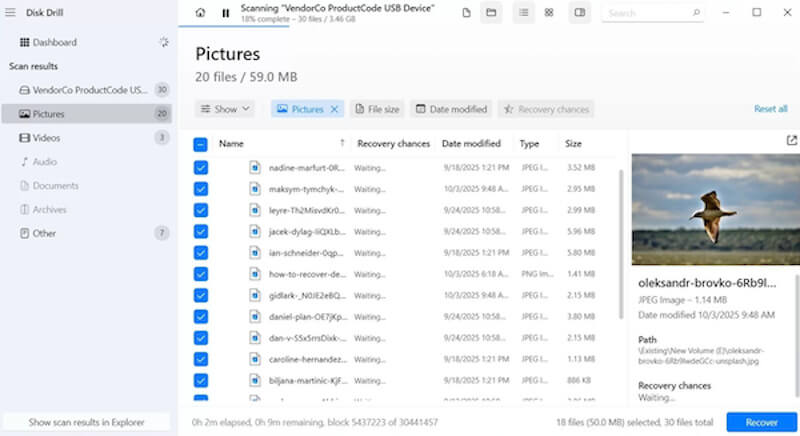
- Støtter gjenkjenning av 700+ filformater
- Gir forhåndsvisning av skanning, filter og etikettklassifisering
- Enkelt grensesnitt og tydelig driftslogikk
- Gratisversjonen har begrenset mengde data den kan gjenopprette
- Noen funksjoner er partiske mot macOS-økosystemet
Testdisk
Kort overblikk
TestDisk er en åpen kildekode og profesjonell gratis programvare for gjenoppretting av partisjonsdata. Sammenlignet med annen programvare for gjenoppretting på filnivå, er TestDisk nærmere den underliggende strukturoperasjonen, noe som er veldig egnet i tilfeller av alvorlig partisjonsskade eller mangel på partisjonstabell. Det er et vanlig verktøy for tekniske brukere.
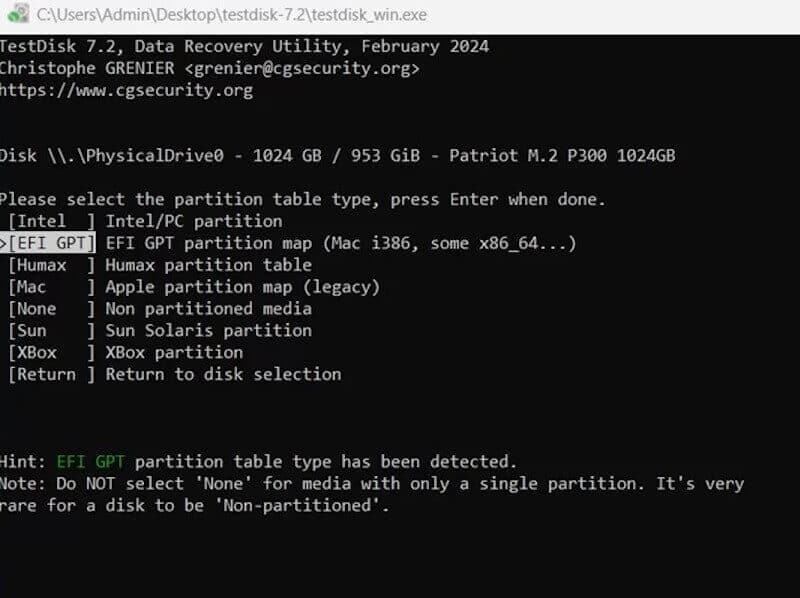
- Gjenoppretter systemdisker som ikke kan startes opp
- Fungerer med PhotoRec for filgjenoppretting
- Helt gratis uten grense for antall gjenopprettinger
- Kommandolinjeoperasjoner er dyre for nybegynnere å lære
- Ingen visuelt grensesnitt
DiskGenius
Kort overblikk
DiskGenius støtter ikke bare gjenoppretting av tapte partisjoner, men har også diskbehandlingsfunksjoner som formatkonvertering, deteksjon av dårlige spor, og du kan til og med slett hurtigbuffer på partisjonenDet er et allsidig verktøy. Det er spesielt egnet for scenarier som krever dypere prosessering, og er et populært valg for mange ingeniører for å implementere gratis programvare for gjenoppretting av harddiskpartisjoner.
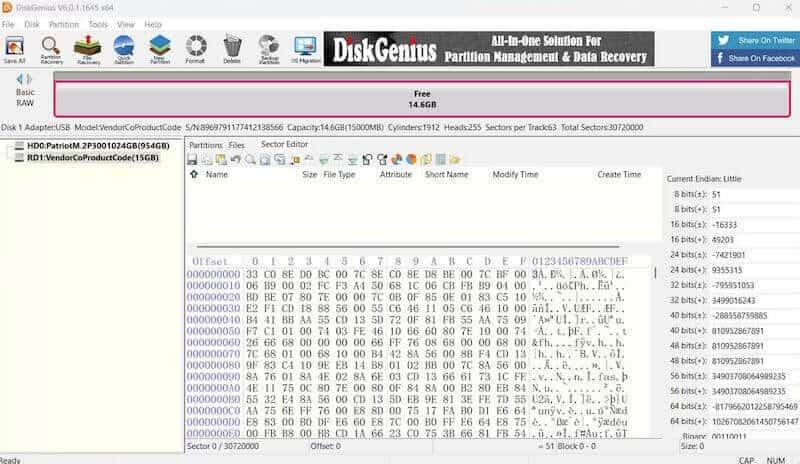
- Reparerbare partisjonstabeller, MBR og katalogstrukturer
- Støtter WinPE oppstartsmiljø
- Alt-i-ett-verktøy uten behov for å installere flere programmer
- Begrensede gratisfunksjoner
- Flere oppsettalternativer for nybegynnere
MiniTool Partition Wizard
Kort overblikk
MiniTool Partition Wizard er en programvare for å administrere diskstruktur som kjerne, og tilbyr funksjoner uten skanning og gjenoppretting av partisjoner. Den er spesielt egnet for å justere diskstrukturen under gjenoppretting av partisjoner, for eksempel repartisjonering, migrering av systemer, detektering av diskstatus osv.
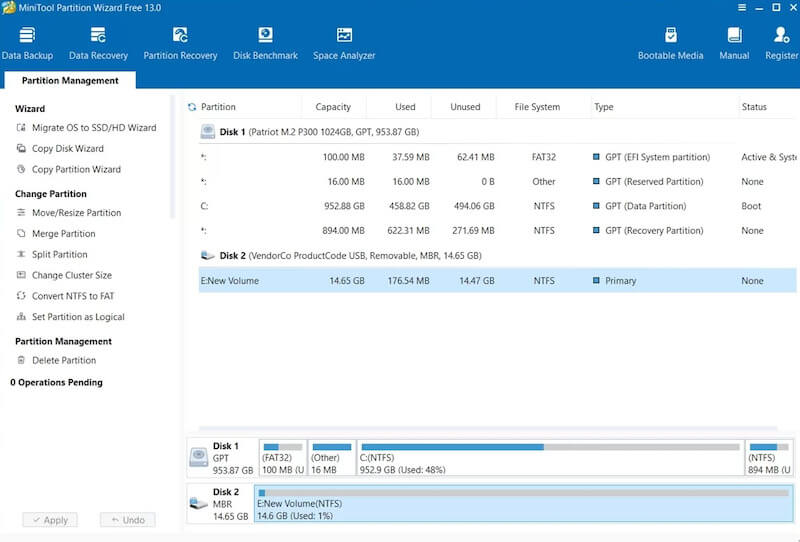
- Sørg for sonetilstandsdeteksjon (SMART)
- Kan skanne og gjenopprette utilsiktet slettede eller tapte partisjoner
- Funksjonsklassifiseringen er tydelig, egnet for daglig vedlikehold
- Gratisversjonen begrenser gjenopprettingsintegriteten
- Langsom skannehastighet, spesielt for eldre harddisker
Konklusjon
Derfor kan du prøve gratis programvare for gjenoppretting av diskpartisjoner først før du faktisk gir fra deg dataene dine. Mange ganger vil du få tilbake tapte partisjoner og viktige filer raskere enn du tror. Hvis du ser etter en kombinasjon av gjenopprettingsnøyaktighet, effektivitet og enkelhet, Apeaksoft Data Recovery er vanligvis et tryggere og mindre problemfritt valg.
Relaterte artikler
Trenger du å partisjonere en harddisk på din Mac? Dette innlegget deler standardprosedyren for hvordan du partisjonerer en harddisk på iMac, MacBook og andre Mac-maskiner.
Vil du gjenopprette data og filer fra RAW-partisjon, RAW-filsystem og RAW-stasjon uten problemer? Prøv trinnvis opplæringen om RAW-partisjongjenoppretting.
Hva er HP-gjenoppretting? Hvordan gjør jeg en gjenoppretting på Windows 10 HP bærbar PC? Hva er HP gjenopprettingspartisjon? Alle spørsmål om HP-gjenopprettingen kan besvares her.
Hvordan sletter jeg en harddiskpartisjon på Mac-en? Denne opplæringen vil fortelle deg en måte å gjøre det på, så vel som de konkrete trinnene for nybegynnere og ikke-teknologisk kunnskapsrike.

